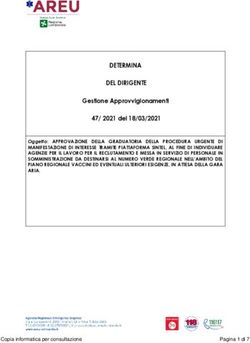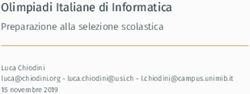KIT PER MONITORARE I CONSUMI DI ENERGIA ELETTRICA - Enel Energia
←
→
Trascrizione del contenuto della pagina
Se il tuo browser non visualizza correttamente la pagina, ti preghiamo di leggere il contenuto della pagina quaggiù
FLEXICIENCY
Demo Italia
KIT PER MONITORARE
I CONSUMI DI
ENERGIA ELETTRICA
Per migliorare le tue abitudini di consumo
e usare l’energia in modo più consapevole.
Questo progetto è stato finanziato dal
programma per la ricerca e innovazione
Horizon 2020 dell’Unione Europea, con
grant agreement No 646482.Sicurezza KIT FLEXICIENCY
ATTENZIONE: la mancata osservanza di queste istruzioni sulla Componenti e funzionamento............................................................ 4
sicurezza potrebbe essere causa di incendio, scosse elettriche,
Come funzionano l’HUB e le Smart Plug
altre lesioni o danni all’Apparato.
• L’HUB........................................................................................................ 6
Per un corretto utilizzo, ti invitiamo quindi a osservare
• Le Smart Plug........................................................................................... 8
le seguenti precauzioni:
Smart Info....................................................................................................10
• non esporre l’Apparato a fonti di calore (tipo radiatori o stufe),
materiali corrosivi, acqua, vapore e non tenerlo in luoghi umidi; WiFiDrive..................................................................................................... 12
• non esporre l’Apparato al rischio di impatto o shock; La APP FLEXICIENCY
• l’installazione e gli interventi di assistenza tecnica • Wizard per configurare il luogo............................................................... 14
su questo Apparato possono essere eseguiti solamente • Wizard per configurare i dispositivi........................................................ 16
da personale qualificato; • Configurazione Smart Info.......................................................................17
• in qualsiasi circostanza, non toccare i circuiti elettrici esposti, • Configurazione dongle WiFiDrive............................................................18
il contatto potrebbe provocare uno shock elettrico; • Configurazione HUB................................................................................19
• utilizzare esclusivamente accessori e batterie approvate; • Configurazione Smart Plug..................................................................... 21
• non collegare prodotti incompatibili. Normative e certificazioni................................................................... 22Componenti e funzionamento
Questo documento descrive come installare e configurare il kit
dedicato alla demo italiana del progetto FLEXICIENCY. E A
Il kit è costituito dai seguenti dispositivi:
A. 1 Smart Info da presa – versione modem PLC EN520
B. 1 dongle WiFiDrive
C. 1 HUB ISA
D. 1 trasformatore per l’HUB ISA
E. 4 prese intelligenti ISA
F. 1 Cavetto Ethernet
C
D B F
4 5Come funzionano l’HUB e le Smart Plug
L’HUB e le Smart Plug sono dotati di bande luminose
che emettono colori differenti con un significato ben preciso.
L’HUB HUB
L’HUB emette diverse colorazioni sul pannello frontale e posteriore CARATTERISTICHE HUB
(vicino alla presa del cavo ethernet e dell’alimentazione) che hanno i Generali
seguenti significati: Dimensioni: 90 x 90 x 33 mm
• tutte le luci sono verdi: l’HUB funziona correttamente; Peso
• luce rossa sul pannello posteriore: indica l’assenza di rete 94,9 g
internet disponibile;
• luce viola sul pannello anteriore: una o più Smart Plug Alimentazione
non stanno comunicando con la base. Consumo Corrente in modalità Stand-by: 1,2 W
Alimentazione elettrica: 230 V
La Smart Plug che non risulta in comunicazione con l’HUB presenterà
una luce rossa. Connessioni
Connessione: 2,4 GHz (Zigbee)
Interfaccia (): Ethernet - RF Zigbee - LED RGB
6 7Le Smart Plug
Le Smart Plug presentano diversa colorazione a
seconda della loro modalità di funzionamento:
• luce verde: la Smart Plug è collegata correttamente
alla corrente, è in comunicazione con la base (HUB)
e rileva passaggio di corrente (l’elettrodomestico è
collegato e sta consumando corrente); Smart Plug
• luce blu: La Smart Plug è collegata correttamente
alla corrente, è in comunicazione con la base (HUB) e CARATTERISTICHE PLUG
NON rileva passaggio di corrente (l’elettrodomestico Generali
collegato NON sta consumando corrente); Dimensioni: 80 x 80 x 45 mm
• luce rossa: La Smart Plug è troppo distante dalla
base e non riesce a comunicare con questa (distanza Peso
massima 20-30 m con ostacoli). 112 g
Alimentazione
Consumo Corrente in modalità Stand-by: 0,73 W
Alimentazione elettrica: 230 V
Massima corrente: 16 A
Connessioni
Connessione: 2,4 GHz (Zigbee)
Interfaccia (): RF Zigbee - LED RGB
Range: 20-30 m
8 9Generali Connessioni
Smart Info Dimensioni: 61 x 108,5 x 24 mm Connettore mini USB tipo B: per
Peso: 130 g connessione del cavetto PC
Grado di Protezione: IP20 (solo per connessioni SELV).
Grado di Infiammabilità: ULVO Connettore USB tipo A: per connessione
Smart Info è il dispositivo che acquisisce i dati di consumo di energia modulo aggiuntivo per interfaccia RF
elettrica dal tuo contatore. Quando il Led smetterà di lampeggiare e Condizioni operative di funzionamento
Temperatura Funzionale: -15° ÷ +50°C e Display (solo per connessioni SELV).
resterà accesa una luce verde, il dispositivo sarà pronto per l’uso. Corrente Massima USB: 500 mA
Temperatura di stoccaggio: -25° ÷ +75°C
Percentuale di Umidità: 5% ÷ 95% Classe di Isolamento: II
Alimentazione Interfacce utente
Tensione: 230 Vac Led di stato: Led bicolore Verde/Rosso su
Frequenza: 50 Hz lato frontale rilevatore stato Power On e
Consumo Max: 60 rnA Fault.
Protezioni: Fusibile F1 3.15 A 250 V Led Applicazione: Led bicolore Verde/
ritardato Giallo su lato superiore, indicatore stati
Spina: Fusibile F1 3.15 A 250 V ritardato. dell’applicazione del modulo aggiuntivo per
La presa di corrente deve essere interfaccia RF.
vicina all’apparecchiatura e facilmente Pulsante Applicazione: consente di gestire
Codice identificativo SID
accessibile. il modulo aggiuntivo per interfaccia RF.
Prodotto da E-Distribuzione SpA.
I dati raccolti da Smart Info sono resi disponibili sulle porte USB
per poter essere trasmessi via cavo o tramite modulo RF.
Per il suo funzionamento è necessario che Smart Info sia inserito
Porta USB in una qualsiasi presa 230 Vac.
Porta mini-USB Led di stato
Led AB
Smart Info
10 11Generali Alimentazione
WiFiDrive Dimensioni: 72 x 25,2 x 12,6 mm 5Vdc ± 5% via USB
Peso: 14 g
Connessioni
Condizioni operative Connettore USB tipo A:
Grazie a WiFiDrive i dati collezionati da Smart Info vengono resi di funzionamento per connessione con dispositivo
disponibili sui dispositivi mediante WiFi. Temperatura funzionale: Smart Info.
Il WiFiDrive è infatti alimentato direttamente dallo Smart Info tramite -15° ÷ +50°C;
la porta USB Host a cui viene collegato. Temperatura di stoccaggio: Direttive e norme
-25° ÷ +75°C; Direttiva R&TTE 1999/05 EC
Nella figura sottostante viene mostrato il collegamento fra WiFiDrive Sicurezza Elettrica:
Percentuale di Umidità:
e Smart Info. 5% ÷ 95%; EN 60950-1:2007-02.
Categoria di sovratensione: II Health Sicurezza Elettromagnetica
Grado di inquinamento: 2 EN 62479: 2013-09
Compatibilità elettromagnetica:
ETSI EN 301489-1 V1.9.2 (2011-09)
ETSI EN 301489-17 V2.2.1 (2012-09)
WiFiDrive
for Smart Info
12 13I dati che caratterizzano un luogo sono i seguenti:
La APP FLEXICIENCY • Nome Luogo
• Regione/Provincia
• Città
Wizard per • Indirizzo
configurare il luogo • Potenza Contrattuale (espresso in kW)
• Indicazione se si tratta di un Prosumer1
• Scelta dell’icona associata
Al primo accesso, è necessario registrarsi (Figura 1) e configurare
il luogo a cui si riferiscono i dati di monitoraggio energetico Una volta che il luogo è stato personalizzato premendo
acquisiti dai dispositivi installati (Smart Info e/o HUB). In questo il tasto SALVA, si rendono persistenti le modifiche
contesto, il “luogo” rappresenta l’abitazione o sito geografico dove introdotte e si passa alla pagina di dettaglio del luogo.
Figura 2
è fisicamente posizionato il contatore elettrico monitorato dallo
Smart Info. Nella pagina che descrive i dettagli del luogo (Figura 2)
premendo sull’icona raffigurante la matita (posta nell’angolo
in alto a destra), è possibile modificare i campi e salvare poi
le modifiche premendo il tasto SALVA.
Sempre dalla pagina di dettaglio del luogo è possibile vedere
i dettagli dei dispositivi collegati e/o aggiungere, configurare,
modificare Smart Info e HUB. Infatti:
• Per vedere il dettaglio di un dispositivo precedentemente
inserito premere su “Dispositivi Collegati”.
• Per aggiungere un nuovo dispositivo premere
AGGIUNGI posto accanto a “Dispositivi Collegati”.
Figura 1
14 1
In fase di aggiunta del luogo, ha senso esplicitare la caratterizzazione di PROSUMER, solo se in quel luogo c’è produzione 15
di energia. In tal caso la spunta sulla casella relativa non è più modificabile durante eventuali correzioni (è selezionabile solo
durante la creazione).Wizard per Configurazione
configurare i dispositivi Smart Info
Per la demo italiana Una volta aggiunto uno Smart Info è
di Enel Energia i dispositivi 2 1
sempre possibile modificarne i dettagli
utilizzati sono di due tipi e soprattutto far partire la procedura
differenti: intelligente di configurazione che
• Smart Info consente al dispositivo di inviare i dati al
sistema EMS (rif. configurazione dongle
• HUB ISA WiFiDrive).
Per aggiungere un nuovo Con riferimento alla Figura 6 è possibile:
dispositivo premere AGGIUNGI
accanto a “Dispositivi • Aggiornare i dettagli relativi allo
Collegati” (Figura 2). 3
Smart Info (nome e NID), facendo
click sull’icona della matita (vedi
Nel caso di primo inserimento Figura 2 Figura 3 Figura 6 indicatore n. 1 in Figura 6) modificare
(Figura 3) è necessario e quindi salvare (Figura 7).
selezionare il tipo di dispositivo
(Smart Info, Figura 4 o HUB, • Eliminare il dispositivo, facendo click
Figura 5) e poi fornirgli un sull’icona del cestino (vedi indicatore
nome. Ulteriori dettagli n. 2 in Figura 6).
dipendono dal tipo di dispositivo • Configurare il dongle WiFi dello
scelto, in quanto Smart Info Smart Info con il processo di
e HUB sono caratterizzati da configurazione Info intelligente,
parametri differenti: facendo clic sul pulsante
• Il Nid è riportato sulla presa CONFIGURA LO SMART INFO
dello Smart Info ed è del (vedi indicatore n. 3 in Figura 6). Per
tipo BCXXXXXXXXXX maggiori dettagli vedere il paragrafo
Figura 4 Figura 5
Figura 7 relativo (rif. Configurazione dongle
• Il MAC Address è riportato WiFidrive).
16 sul retro dell’HUB 17Configurazione
Configurazione HUB [1/2]
dongle WiFiDrive
Selezionare il tasto CONFIGURA LO SMART INFO e seguire i L’HUB fornisce i dati di monitoraggio energetico degli
passi per portare a termine la configurazione dongle WiFiDrive, elettrodomestici collegati.
come mostrato nelle Figure sottostanti: Questo tipo di dispositivo gestisce fino a 4 prese intelligenti
(o Smart Plug). È possibile collegare ciascuna presa a un carico
specifico e quindi anche attivare o
disattivare l’elettrodomestico da remoto.
Per configurare un HUB, occorre specificare
i seguenti valori:
• Nome
• MAC Ethernet
Quindi cliccare su SALVA (Figura 8).
Figura 8
18 19Configurazione HUB [2/2] Configurazione Smart Plug
Una volta aggiunto il dispositivo HUB, Ogni presa intelligente può essere
questo è disponibile nell’elenco dei 2 1
1
collegata a un carico per vedere il suo
dispositivi in fondo alla pagina con i consumo.
dettagli del Luogo (Figura 2). Quindi, Per raggiungere la pagina con i dettagli
per visualizzare la pagina con i dettagli delle Smart Plug (Figura 11), selezionare il
del dispositivo HUB, premere sul nome relativo nella pagina con dettagli del
relativo nome. dispositivo (vedi indicatore n. 3 in Figura 9).
Con riferimento alla Figura 9 è possibile: 3 Con riferimento alla Figura 11 è possibile:
• Aggiornare i dettagli del gateway • Aggiornare il nome della presa
ISA HUB, facendo clic sull’icona intelligente, facendo click sull’icona
della matita (vedere l’indicatore n. della matita (vedi indicatore n. 1 nella
1 nella Figura 9) modificare e quindi Figura 9
Figura 11) modificare e quindi salvare.
salvare (Figura 10).
• Riconfigurare la presa su un nuovo
• Eliminare il dispositivo, facendo Figura 11 elettrodomestico: eliminare la spina,
clic sull’icona del cestino (vedere facendo click sull’icona del cestino e
l’indicatore n. 2 in Figura 9). successivamente selezionare l’opzione
• Configurare le sue 4 prese “Sì”(vedi indicatore n. 2 in Figura 11).
intelligenti collegate (vedi paragrafo
“Configurazione Smart Plugs”),
facendo clic su di esse una alla volta
(vedi indicatore n. 3 in Figura 9).
Figura 10
20 21NORMATIVE CERTIFICAZIONI
Smart Info E WiFiDrive HUB e Smart Plug
Sicurezza Ambientali Directive 1999/5/CE of the European Parliament concerning the harmonization
EN 60950-1 EN 60068-2-1 of telecommunications terminal equipment and radio equipment and the mutual
EN 61558-2-4 EN 60068-2-2 acknowledgement of its compliance, transposed to Portuguese law by Decree-Law
EN 61558-2-16 EN 60068-2-30 192/2000 of August 18;
EN 60068-2-6 Directive 2006/96/CE of the European Parliament concerning the harmonization of
EMC legislations of member states in the domain of electrical equipment to be used within
EN 55022 certain limits of voltage, transposed to Portuguese law by Decree-Law 6/2008 of January 10;
EN 55024
IEC 61000-4-2 Directive 2006/66/CE of the European Parliament and the European Council, concerning
IEC 61000-4-3 batteries, accumulators and respective waste, transposed to Portuguese law by Decree-Law
IEC 61000-4-4 6/2009 of January 6;
IEC 61000-4-5
Directive 2002/95/CE of the European Parliament and the European Council, concerning
IEC 61000-4-6
electrical and electronic equipment waste, transposed to Portuguese law by Decree-Law
IEC 61000-4-11
230/2004 of December 10;
IEC 61000-4-13
IEC 61000-4-16 Directive 2002/96/CE of the European Parliament and the European Council, concerning the
IEC 61000-4-18 restriction of certain hazardous substances, transposed to Portuguese law by Decree-Law
230/2004 of December 10;
Directive 94/62/CE of the European Parliament and the European Council, concerning
packaging and packaging waste, transposed to Portuguese law by Decree-Law 366-A/97 of
December 20.
22 23Questo manuale riflette soltanto la visione del progetto FLEXICIENCY e la Commissione Europea (o la Agenzia delegata INEA) non è responsabile dell’uso delle informazioni contenute.
Puoi anche leggere